
O navegador Opera ten un deseño de interface bastante presentable. Non obstante, hai un número importante de usuarios que non están satisfeitos co deseño estándar do programa. Moitas veces isto débese a que os usuarios queren así expresar a súa individualidade, ou simplemente se aburrían co aspecto habitual do navegador web. Podes cambiar a interface deste programa usando temas. Descubrimos que temas hai para Opera e como usalos.
Selección dun tema da base de datos do explorador
Para seleccionar un tema e, despois, instalalo nun navegador, é preciso ir á configuración de Opera. Para iso, abre o menú principal facendo clic no botón co logotipo Opera na esquina superior esquerda. Aparece unha lista na que seleccionamos o elemento "Configuración". Para os usuarios que son máis amigos do teclado que do rato, esta transición pódese facer simplemente escribindo a combinación de teclas Alt + P.
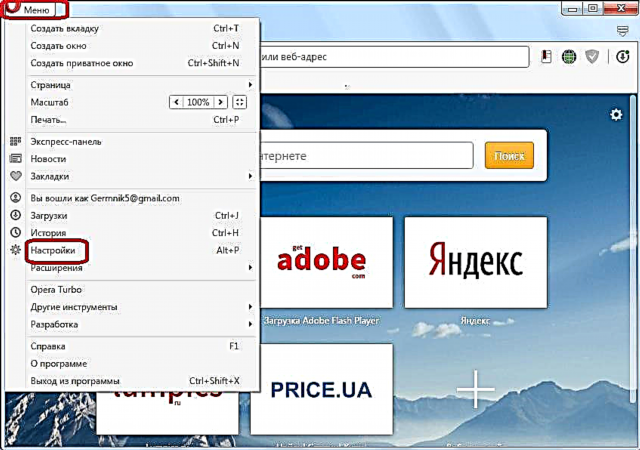
Inmediatamente caemos na sección "Xeral" da configuración xeral do navegador. Esta sección tamén é necesaria para cambiar temas. Estamos a buscar o bloque de configuración "Temas para decoración" na páxina.

Neste bloque atópanse os temas do navegador con imaxes para previsualizar. Comprobouse a imaxe do tema instalado actualmente.

Para cambiar o tema, basta con premer unha vez na imaxe que máis lle gusten.

É posible desprazar imaxes á esquerda e á dereita facendo clic nas frechas correspondentes.
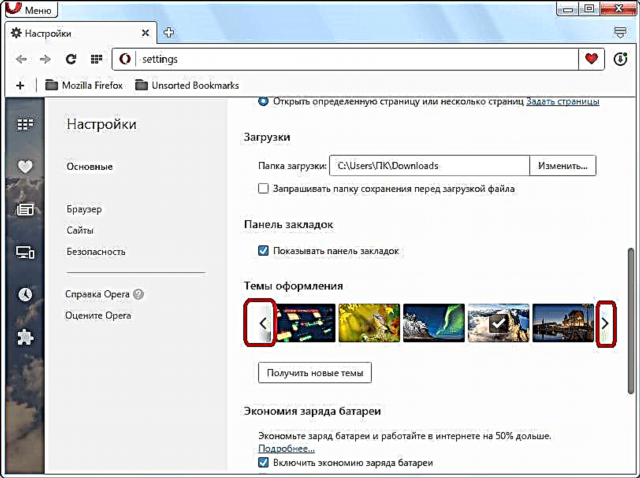
Crea o teu propio tema
Ademais, é posible crear o teu propio tema. Para iso, fai clic na imaxe en forma de plus, situada entre outras imaxes.
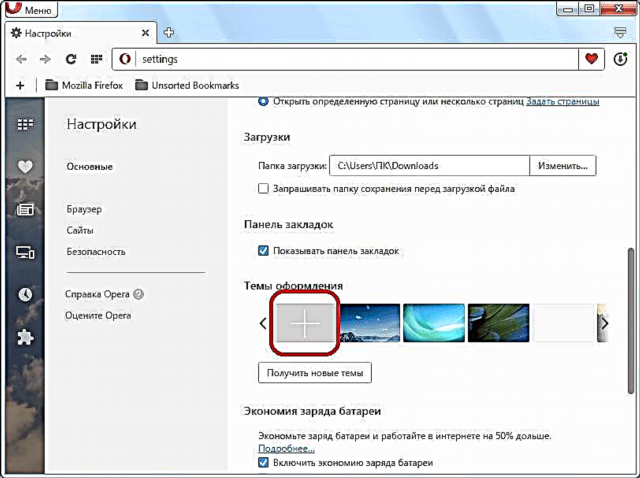
Ábrese unha ventá onde é preciso especificar unha imaxe preseleccionada situada no disco duro do ordenador que desexa ver como un tema para a Opera. Despois de facer a elección, faga clic no botón "Abrir".
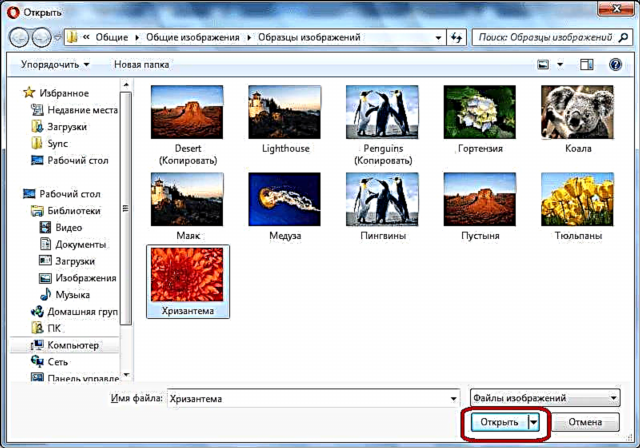
A imaxe engádese a unha serie de imaxes na sección "Temas para decoración". Para facer desta imaxe o tema principal, ao igual que a época anterior, só tes que facer clic sobre ela.
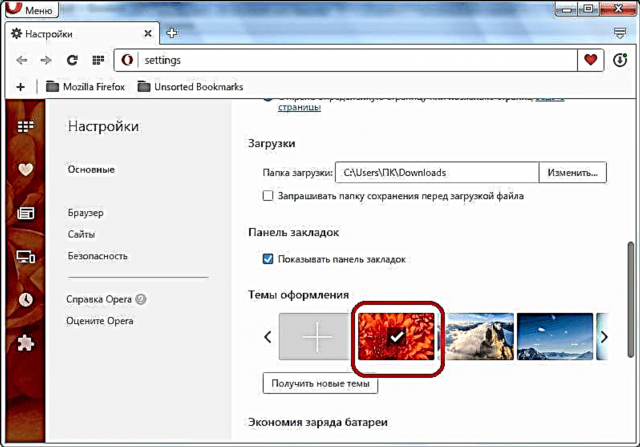
Engadindo un tema do sitio oficial de Opera
Ademais, é posible engadir temas ao navegador visitando o sitio oficial de complementos para Opera. Para iso, basta con premer no botón "Obter novos temas".

Despois diso, faise unha transición á sección de temas do sitio oficial de complementos de Opera. Como podes ver, a elección aquí é moi grande para todos os gustos. Podes buscar temas visitando unha das cinco seccións: Recomendadas, Animadas, Mellores, Populares e Novas. Ademais, é posible buscar por nome a través dun formulario especial de busca. Cada tema pode verse cunha clasificación de usuarios en forma de estrelas.

Despois de seleccionar o tema, faga clic na imaxe para chegar á súa páxina.
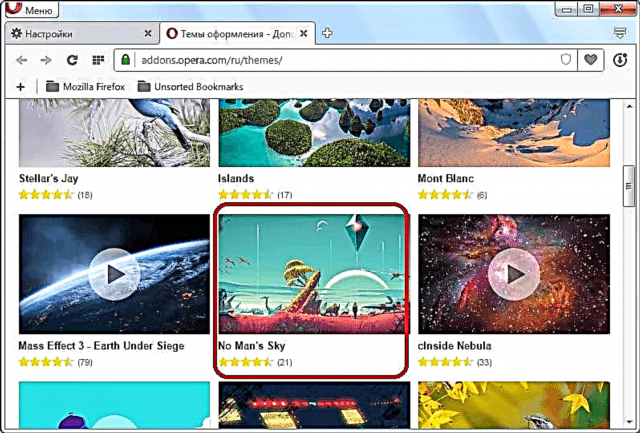
Despois de ir á páxina temática, fai clic no gran botón verde "Engadir á ópera".

O proceso de instalación comeza. O botón cambia de cor de verde a amarelo e aparece "Instalación".

Despois de completar a instalación, o botón volve a estar verde e aparece a mensaxe "Instalado".

Agora, basta volver á páxina de configuración do navegador na sección "Temas". Como podes ver, o tema xa cambiou ao que instalamos dende o sitio oficial.
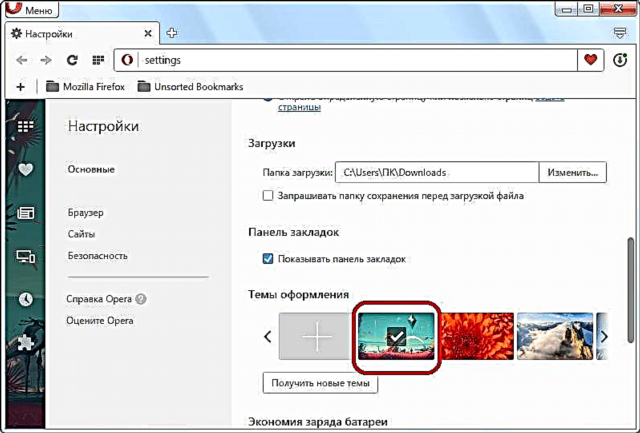
Cómpre destacar que os cambios no tema non afectan practicamente á aparencia do navegador ao cambiar a páxinas web. Só son visibles nas páxinas internas da Ópera, como "Configuración", "Xestión de extensións", "Complementos", "Marcadores", "Panel expreso", etc.
Entón, aprendemos que hai tres xeitos de cambiar o tema: seleccionar un dos temas que están instalados de xeito predeterminado; Engadir unha imaxe do disco duro do ordenador; instalación dende o sitio oficial. Así, o usuario ten moi amplas posibilidades para escoller o tema do deseño do navegador que lle convén.










